WIN10耳机麦克风电流声
今天,小编给大家介绍win10系统电脑中将麦克风的电流声去除的方法,希望对大家有所帮助。
具体如下:
1. 第一步,请大家打开自己的电脑,然后选择屏幕左下方的【开始】图标菜单。
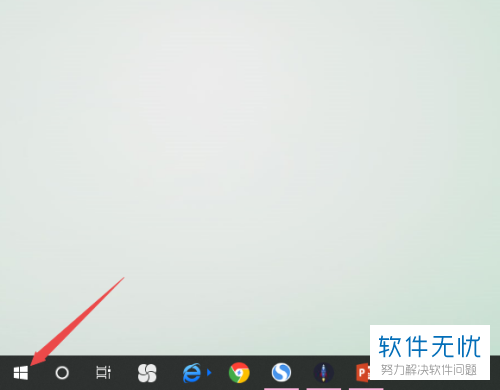
2. 第二步,屏幕中出现了如图所示的【开始】菜单界面,请点击其中的【设置】选项。
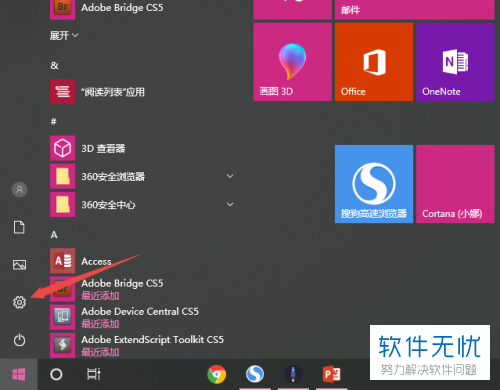
3. 第三步,大家选择屏幕中的【系统】这一项。
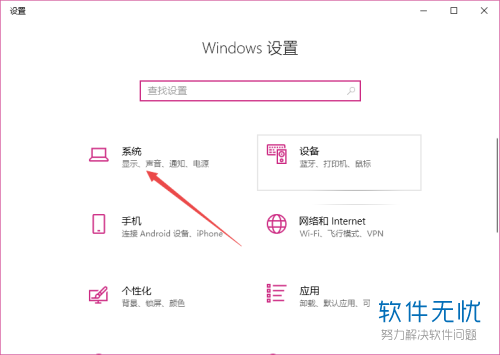
4. 第四步,如图所示,我们需要选择【声音】即可。
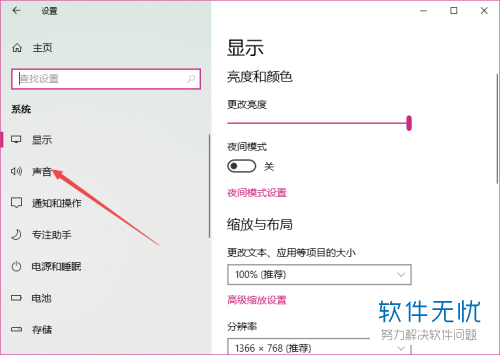
5. 第五步,请选择屏幕中的【声音控制面板】这一项。
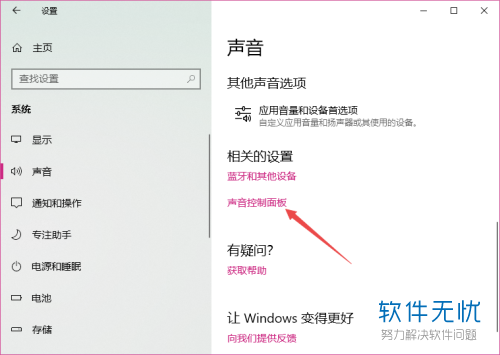
6. 第六步,此时请选择【录制】这一项。
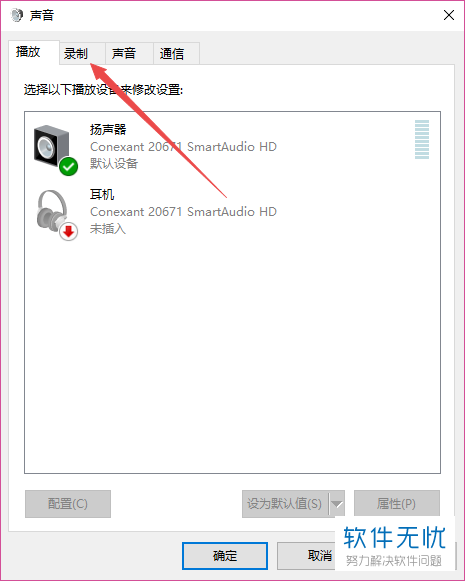
7. 第七步,此时请大家选择【麦克风】按钮,接着选择【属性】这一项。
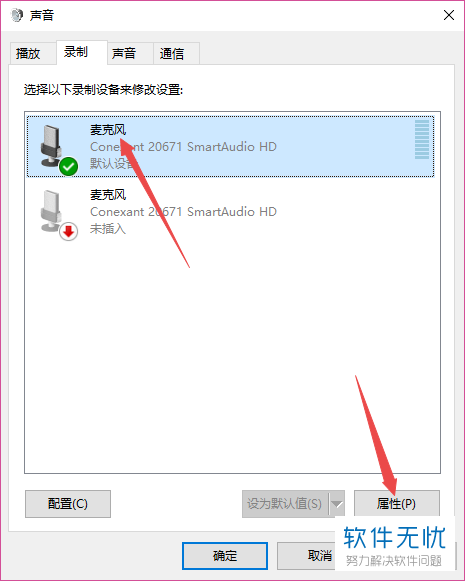
8. 最后,完成上述步骤后,请选择屏幕中的【高级】按钮,接着勾选独占模式下面的两个选项,再勾选信号增强下方的启用音频增强,完成后选择【应用】和【确定】按钮,操作完成。
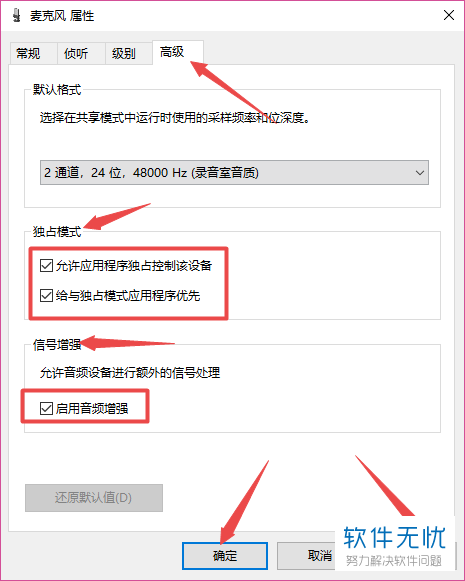
以上就是win10系统电脑中将麦克风的电流声去除的方法。
分享:
相关推荐
- 【win10】 win10耳机有电流声而且声音很大影响使用该怎么办? 01-01
- 【其他】 开麦克风增强耳机出现电流声的解决方法 11-04
- 【win10】 win10插入耳机后有电流声怎么办 12-24
- 【其他】 win10系统电脑中怎么将麦克风的电流声去除 04-10
- 【windows】 win10电脑麦克风有电流声怎么解决 03-14
- 【其他】 Win10声卡有电流声怎么办?解决win10电脑耳脉滋滋杂音的方法 12-05
- 【win7】 Win7如何消除音箱电流声 09-07
- 【win7】 Win7系统电脑听歌时总是发出电流声怎么消除 09-16
- 【其他】 Win7系统音箱电流声怎么消除?Win7音箱电流声解决办法 09-11
- 【iphone】 AirPods有电流声怎么办 06-11
本周热门
-
iphone序列号查询官方入口在哪里 2024/04/11
-
b站在线观看人数在哪里 2024/04/17
-
小鸡宝宝考考你今天的答案是什么 2024/04/25
-
番茄小说网页版入口免费阅读 2024/04/11
-
蚂蚁庄园今日答案 2024/04/25
-
微信表情是什么意思 2020/10/12
-
抖音网页版登录入口 2024/04/17
-
抖音巨量百应登录入口在哪里? 2024/04/11
本月热门
-
iphone序列号查询官方入口在哪里 2024/04/11
-
b站在线观看人数在哪里 2024/04/17
-
小鸡宝宝考考你今天的答案是什么 2024/04/25
-
番茄小说网页版入口免费阅读 2024/04/11
-
蚂蚁庄园今日答案 2024/04/25
-
微信表情是什么意思 2020/10/12
-
抖音巨量百应登录入口在哪里? 2024/04/11
-
微信文件传输助手网页版网址 2024/04/19
-
抖音网页版登录入口 2024/04/17
-
快影怎么剪辑视频 2024/04/18











